PPT高级动画教程:附动作路径的复杂的PPT动画制作
- 格式:ppt
- 大小:2.11 MB
- 文档页数:8
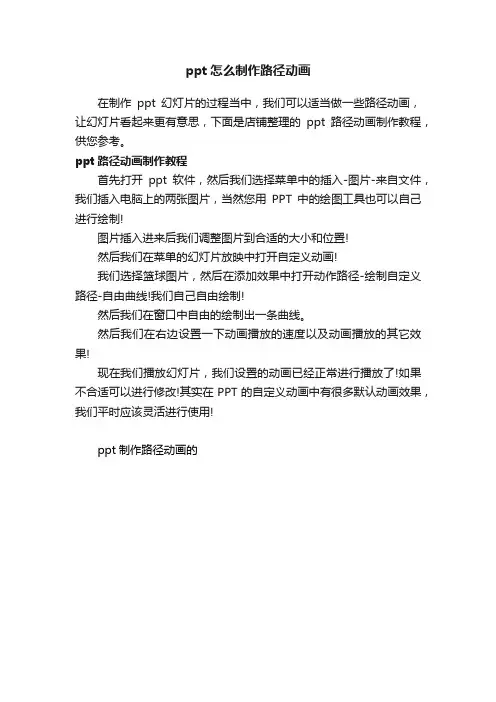
ppt怎么制作路径动画
在制作ppt幻灯片的过程当中,我们可以适当做一些路径动画,让幻灯片看起来更有意思,下面是店铺整理的ppt路径动画制作教程,供您参考。
ppt路径动画制作教程
首先打开ppt软件,然后我们选择菜单中的插入-图片-来自文件,我们插入电脑上的两张图片,当然您用PPT中的绘图工具也可以自己进行绘制!
图片插入进来后我们调整图片到合适的大小和位置!
然后我们在菜单的幻灯片放映中打开自定义动画!
我们选择篮球图片,然后在添加效果中打开动作路径-绘制自定义路径-自由曲线!我们自己自由绘制!
然后我们在窗口中自由的绘制出一条曲线。
然后我们在右边设置一下动画播放的速度以及动画播放的其它效果!
现在我们播放幻灯片,我们设置的动画已经正常进行播放了!如果不合适可以进行修改!其实在PPT的自定义动画中有很多默认动画效果,我们平时应该灵活进行使用!
ppt制作路径动画的。

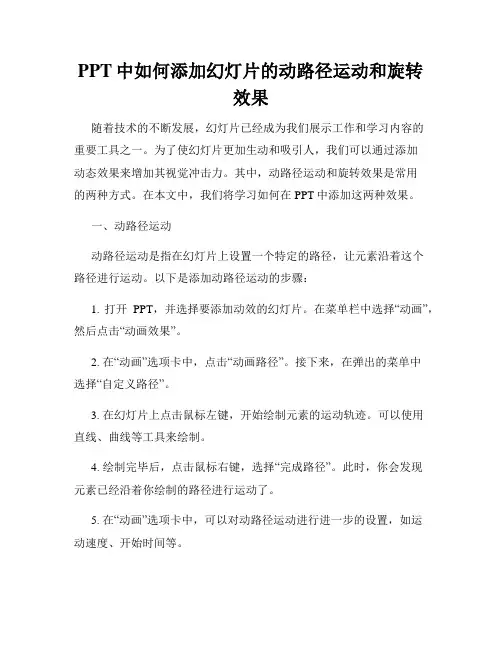
PPT中如何添加幻灯片的动路径运动和旋转效果随着技术的不断发展,幻灯片已经成为我们展示工作和学习内容的重要工具之一。
为了使幻灯片更加生动和吸引人,我们可以通过添加动态效果来增加其视觉冲击力。
其中,动路径运动和旋转效果是常用的两种方式。
在本文中,我们将学习如何在PPT中添加这两种效果。
一、动路径运动动路径运动是指在幻灯片上设置一个特定的路径,让元素沿着这个路径进行运动。
以下是添加动路径运动的步骤:1. 打开PPT,并选择要添加动效的幻灯片。
在菜单栏中选择“动画”,然后点击“动画效果”。
2. 在“动画”选项卡中,点击“动画路径”。
接下来,在弹出的菜单中选择“自定义路径”。
3. 在幻灯片上点击鼠标左键,开始绘制元素的运动轨迹。
可以使用直线、曲线等工具来绘制。
4. 绘制完毕后,点击鼠标右键,选择“完成路径”。
此时,你会发现元素已经沿着你绘制的路径进行运动了。
5. 在“动画”选项卡中,可以对动路径运动进行进一步的设置,如运动速度、开始时间等。
通过这种方式,你可以为幻灯片中的文字、图片等元素添加生动的运动效果,使其更加吸引人眼球。
二、旋转效果旋转效果可以使幻灯片上的元素围绕某个中心点进行旋转,增加其动感和视觉效果。
以下是添加旋转效果的步骤:1. 打开PPT,并选择要添加动效的幻灯片。
在菜单栏中选择“动画”,然后点击“动画效果”。
2. 在“动画”选项卡中,点击“转盘”或“旋转”,选择其中一个旋转效果。
3. 确定旋转中心点。
在幻灯片上点击鼠标左键,选择需要旋转的元素,并点击鼠标右键,在弹出的菜单中选择“设置转动中心”。
4. 在弹出的对话框中,确定旋转中心点的位置。
可以通过拖动鼠标或输入具体数值来调整。
5. 完成设置后,点击“确定”。
此时,你会发现选定的元素已经开始旋转了。
6. 在“动画”选项卡中,可以进一步设置旋转效果的属性,如旋转角度、旋转速度等。
通过添加旋转效果,你可以为幻灯片中的图表、图像等元素增添更多的动感和视觉冲击力,从而使观众留下更深刻的印象。

PPT应用
PPT高级动画欣赏和制作方法(一)
陀螺旋和动作路径的应用
(播放时才能看见动画效果)
运动的小球
素材:小球
1.顺时针和逆时针旋转都选
择“动作路径”的“圆形扩
展”,右键单击路径可选择
“反转路径方向”
2.水平或垂直运动选择“向
左”或“向下”,在效果选
项中选中“自动翻转”。
举一反三,可制作类似的动
画。
飞舞的蒲公英
素材:蒲公英
1.复制多个蒲公英
2.分别为每个蒲公英添加四
个动画:出现,自定义路径,
忽明忽暗,陀螺旋
根据需要选择不同的路径,
和旋转。
时针
素材:钟表面,2个指针
设置指针为陀螺旋动画,长指针的速度为短指针的12倍或60倍,根据显示目的可以任意设置。
12
396
21
11108
7
5
4
12
396
21
1110
87
5
4
运动的自行车
素材:2个车轮,车架
1.车轮使用陀“螺旋动”画,顺时针360度,自动翻转。
2.车轮和车架使用路径动画。
地球的公转和太阳直射点的移动(单击鼠标开始)
春分(3.21)
夏至
(6.22)
(9.23)秋分
冬至(12.22)
北回归线赤道南回归线
太阳直射点
整顿
清扫
清洁
素养
整理
5S 管理
5S 管理
请继续关注更多内容。

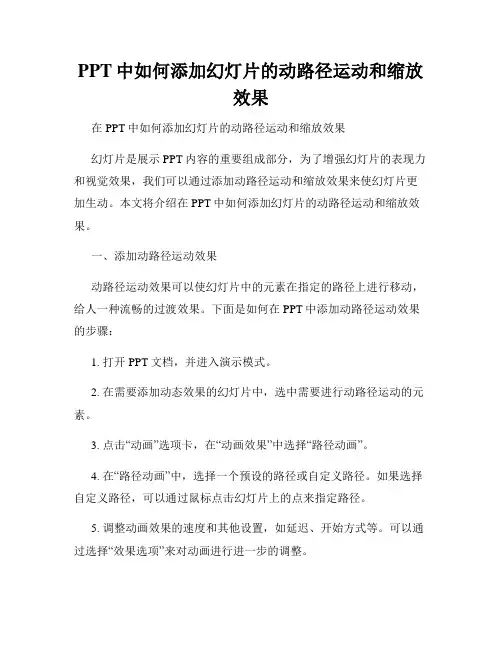
PPT中如何添加幻灯片的动路径运动和缩放效果在PPT中如何添加幻灯片的动路径运动和缩放效果幻灯片是展示PPT内容的重要组成部分,为了增强幻灯片的表现力和视觉效果,我们可以通过添加动路径运动和缩放效果来使幻灯片更加生动。
本文将介绍在PPT中如何添加幻灯片的动路径运动和缩放效果。
一、添加动路径运动效果动路径运动效果可以使幻灯片中的元素在指定的路径上进行移动,给人一种流畅的过渡效果。
下面是如何在PPT中添加动路径运动效果的步骤:1. 打开PPT文档,并进入演示模式。
2. 在需要添加动态效果的幻灯片中,选中需要进行动路径运动的元素。
3. 点击“动画”选项卡,在“动画效果”中选择“路径动画”。
4. 在“路径动画”中,选择一个预设的路径或自定义路径。
如果选择自定义路径,可以通过鼠标点击幻灯片上的点来指定路径。
5. 调整动画效果的速度和其他设置,如延迟、开始方式等。
可以通过选择“效果选项”来对动画进行进一步的调整。
6. 点击“播放”按钮来预览动态效果,确认无误后点击“应用到全部幻灯片”。
二、添加缩放效果缩放效果可以使幻灯片中的元素在大小方面发生变化,突出特定内容或添加更多的视觉效果。
下面是如何在PPT中添加缩放效果的步骤:1. 在需要添加缩放效果的幻灯片中,选中需要进行缩放的元素。
2. 点击“动画”选项卡,在“动画效果”中选择“缩放”。
3. 在“缩放”中,选择一个预设的缩放效果,或者点击“自定义设置”进行进一步的调整。
4. 调整缩放效果的速度和其他设置,如延迟、开始方式等。
可以通过选择“效果选项”来对动画进行进一步的调整。
5. 点击“播放”按钮来预览缩放效果,确认无误后点击“应用到全部幻灯片”。
通过以上的步骤,您就可以轻松地在PPT中添加幻灯片的动路径运动和缩放效果。
可以根据需要自由组合多个动画效果,提升幻灯片的展示效果。
同时,注意不要过度使用动画效果,以免分散观众注意力,影响内容的传达。
总结:在PPT中添加动路径运动和缩放效果可以提升幻灯片的视觉效果和表现力,使内容更加生动有趣。
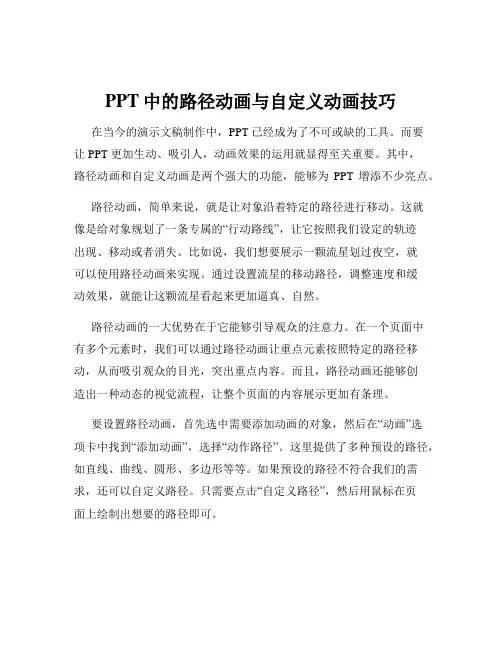
PPT中的路径动画与自定义动画技巧在当今的演示文稿制作中,PPT 已经成为了不可或缺的工具。
而要让 PPT 更加生动、吸引人,动画效果的运用就显得至关重要。
其中,路径动画和自定义动画是两个强大的功能,能够为PPT 增添不少亮点。
路径动画,简单来说,就是让对象沿着特定的路径进行移动。
这就像是给对象规划了一条专属的“行动路线”,让它按照我们设定的轨迹出现、移动或者消失。
比如说,我们想要展示一颗流星划过夜空,就可以使用路径动画来实现。
通过设置流星的移动路径,调整速度和缓动效果,就能让这颗流星看起来更加逼真、自然。
路径动画的一大优势在于它能够引导观众的注意力。
在一个页面中有多个元素时,我们可以通过路径动画让重点元素按照特定的路径移动,从而吸引观众的目光,突出重点内容。
而且,路径动画还能够创造出一种动态的视觉流程,让整个页面的内容展示更加有条理。
要设置路径动画,首先选中需要添加动画的对象,然后在“动画”选项卡中找到“添加动画”,选择“动作路径”。
这里提供了多种预设的路径,如直线、曲线、圆形、多边形等等。
如果预设的路径不符合我们的需求,还可以自定义路径。
只需要点击“自定义路径”,然后用鼠标在页面上绘制出想要的路径即可。
在绘制路径时,要注意路径的合理性和流畅性。
尽量避免过于复杂和曲折的路径,以免让观众感到眼花缭乱。
同时,还可以通过调整路径的起点和终点,以及路径的长度和方向,来达到最佳的动画效果。
除了路径的设置,速度和缓动效果的调整也非常重要。
速度决定了对象移动的快慢,而缓动效果则可以让对象的移动更加自然。
比如,我们可以设置对象在开始时缓慢移动,然后逐渐加快速度,或者在结束时慢慢减速停止,这样能够营造出一种更具真实感的动态效果。
自定义动画则是更加灵活和多样化的动画设置方式。
它允许我们对对象的进入、强调、退出等效果进行详细的定制。
比如,我们可以设置对象的进入方式为淡入、飞入、缩放等,强调效果为闪烁、变色、放大缩小等,退出方式为淡出、飞出、消失等。


PPT中如何添加幻灯片的动路径运动缩放和透明度效果在PPT中,我们可以通过添加幻灯片的动路径、运动缩放和透明度效果,增加幻灯片的视觉效果和吸引力。
以下是详细的步骤和方法:第一步:打开PPT软件并选择适当的模板首先,打开Microsoft PowerPoint软件,并选择适合你演示的主题和模板。
你可以从预设模板中选择一个,或者根据需要创建一个新的演示文稿。
第二步:插入新幻灯片在左侧的幻灯片窗格中,右键点击你希望添加动效的幻灯片之前或之后的幻灯片,然后选择“插入幻灯片”选项。
这将在选定位置插入一个新的幻灯片。
第三步:选择要添加动效的对象在新插入的幻灯片中,点击你希望添加动效的对象,可以是文字、图片、形状或其他图像元素。
一旦选中该对象,你可以在“动画”选项卡中看到相关的动画效果选项。
第四步:添加动路径效果在“动画”选项卡中,点击“动画效果”工具组中的“动画路径”按钮。
这将显示一系列可用的动画路径选项。
选择一个合适的动画路径,例如直线、曲线、自由曲线等。
你可以通过点击幻灯片中的任意位置来定义路径的起点,并在需要的位置点击添加路径的控制点,以创建出你期望的动画路径。
第五步:调整动效的运动方式当你选择了动画路径之后,你可以通过点击“动画效果”工具组中的“效果选项”按钮来调整该动效的运动方式。
在弹出的对话框中,你可以设置动效的速度、延迟等参数来控制动效的表现方式。
第六步:添加缩放和透明度效果除了动画路径之外,你还可以为选定的对象添加缩放和透明度效果。
在“动画”选项卡中,点击“动画效果”工具组中的“动画效果”按钮,然后在弹出的菜单中选择适当的缩放和透明度效果。
可以选择缩放效果的类型,如放大、缩小、放大并缩小等。
对于透明度效果,可以选择渐变显示、渐变隐藏等。
第七步:设置动画效果顺序如果你在同一幻灯片中为多个对象添加了不同的动效,那么你可能想要调整它们的播放顺序。
在“动画”选项卡中,点击“动画顺序”工具组中的“动画顺序”按钮,然后可以通过拖动动效的顺序来调整它们的播放顺序。

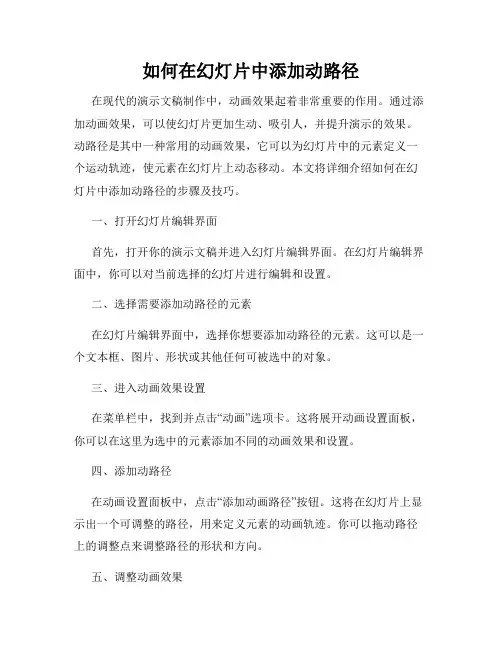
如何在幻灯片中添加动路径在现代的演示文稿制作中,动画效果起着非常重要的作用。
通过添加动画效果,可以使幻灯片更加生动、吸引人,并提升演示的效果。
动路径是其中一种常用的动画效果,它可以为幻灯片中的元素定义一个运动轨迹,使元素在幻灯片上动态移动。
本文将详细介绍如何在幻灯片中添加动路径的步骤及技巧。
一、打开幻灯片编辑界面首先,打开你的演示文稿并进入幻灯片编辑界面。
在幻灯片编辑界面中,你可以对当前选择的幻灯片进行编辑和设置。
二、选择需要添加动路径的元素在幻灯片编辑界面中,选择你想要添加动路径的元素。
这可以是一个文本框、图片、形状或其他任何可被选中的对象。
三、进入动画效果设置在菜单栏中,找到并点击“动画”选项卡。
这将展开动画设置面板,你可以在这里为选中的元素添加不同的动画效果和设置。
四、添加动路径在动画设置面板中,点击“添加动画路径”按钮。
这将在幻灯片上显示出一个可调整的路径,用来定义元素的动画轨迹。
你可以拖动路径上的调整点来调整路径的形状和方向。
五、调整动画效果在动画设置面板中,你可以根据需要调整动画效果的细节。
例如,你可以更改动画路径的速度、持续时间和延迟时间等设置。
你还可以选择是否启用反向播放、自动播放或鼠标单击触发等选项。
六、预览和调试动画效果添加完动路径后,你可以点击“预览”按钮来查看元素在幻灯片上的动态移动效果。
通过预览功能,你可以及时发现并调试任何不符合预期的效果。
七、添加其他动画效果(可选)除了动路径之外,你还可以为幻灯片中的元素添加其他类型的动画效果。
通过组合不同类型的动画效果,可以创造出更加丰富多样的演示效果。
八、保存并演示完成所有动画效果的设置后,记得保存你的演示文稿。
你可以点击“播放”按钮来查看所有动画效果在全屏模式下的展示效果。
如果有需要,你还可以通过演示模式对幻灯片进行实际演示和调整。
总结:通过添加动路径,可以为幻灯片中的元素增添动感和视觉冲击力,提升演示效果。
在这篇文章中,我们学习了如何在幻灯片中添加动路径的具体步骤和技巧。
例谈利用PPT动作路径功能制作动画虽然课件制作软件层出不穷,PowerPoint仍以其易学、易用等特点被广大教师广泛使用。
但由于PowerPoint 97/2000版本动画功能的局限性,许多动画效果都无法实现或者效果不令人满意。
而PowerPoint 2003版在动画功能方面有了很大的改进,其中“动作路径”就是极其典型的例子,它允许在一幅幻灯片中为某个对象指定一条移动路线,能实现一些可与Flash相媲美的动画效果,如果将它与“日程表”(相当于Flash中的“时间线”)配合使用更可以实现一些较为复杂的动画效果,这样就为教师制作多媒体课件提供了发挥的平台。
笔者介绍两例利用PowerPoint制作的动画。
一、α粒子轰击金箔过程中微粒的运动1.制作α粒子及金原子新建“空白版式”的幻灯片,点击“自选图形”选取“基本形状”中的“椭圆”。
按住“Shift”键拖出一个适当大小的圆,填充色为黑色作为α粒子,根据需要可以复制7~8个。
用同样的方法制作金原子的小球,填充色为金黄色,点击右键选取“设置自选图形格式”,设置“线条颜色”为“无色”,再在金原子中央用上述方法画一个黑色的小球作为原子核,选中金原子及原子核,点击右键选取“组合”进行组合,按住“Shift”键调整大小,根据需要可以复制多个金原子,排列成两列制成金箔中的原子(如图1所示)。
2.设置α粒子的动作路径选中第一个α粒子,点击右键选取“自定义动画”,在右侧展开的“自定义动画”菜单中,选取“添加效果”→“动作路径”→“绘制自定义路径”→“任意多边形”(如图2所示),以第一个小球为起点从左至右绘出这个小球运动的路径直线,用同样的方法根据α粒子与原子核距离的不同绘出不同的直行、偏离、反射等形状的路径(如图3所示)。
3.制作α粒子的运动轨迹在“绘画”工具栏中点击“自选图形”,选取“线条”中的“任意多边形”,根据每个α粒子的动作路径画出相同的直线作为α粒子运动后留下的轨迹。
ppt制作路线闪烁动画的方法在ppt中,我们可以对一个对象设置自定义动画,例如我们可以为地图的某一线路制作闪烁的动画效果。
下面就让店铺告诉你ppt怎样制作路线闪烁动画的方法,希望对大家有所帮助。
ppt制作路线闪烁动画的方法1.插入图形:在PowerPoint 中插入展示的地形图,调整其控制点至合适的大小。
2.调整显示比例:如果图幅较大,需要在图上制作的动画部分较小,可以调整工作区图形的显示比例,以方便制作曲线为宜(通常以在显示区内一次绘制完曲线为佳)。
3.绘图:若绘图栏没有打开,可以单击“视图→工具栏→绘图”命令,弹出绘图工具栏。
再单击“绘图”工具栏上的“自选图形”按钮,选择“线条”下的“曲线”图标,如图1,然后在图上沿着参考线绘制曲线。
<img alt="ppt怎样制作路线闪烁动画border=" 1"="" height="185" data-cke-saved-src="/allimg/1608/0UT63V0-0.jpg"src="/allimg/1608/0UT63V0-0.jpg" width="189">在绘图过程中,曲线若不能完全与参考线一致,这时不要调整它,先把全线绘制完成(如图2,黄色曲线与绿色参考线条不一致)。
ppt制作路线闪烁动画的步骤图24.微调整:在曲线处于选中状态时(若没有,单击刚才绘制的曲线),单击鼠标右键,然后选“编辑顶点”命令,若看不清细节,可将显示比例调整到足够大,然后逐个顶点移动,以与参考线形状一致,若两顶点间需要插入点的话,当鼠标在线上变为“十字”光标时,按下鼠标左键不放移动到合适的位置,这样可制作出与原图十分相似的图形(如图3)。
最后调整曲线的粗细、线形、颜色及阴影等。
ppt制作路线闪烁动画的步骤图35.定义闪烁:在新绘制的图形对象选中的情况下,单击鼠标右键,选“自定义动画”项,将在屏幕右侧出现“添加效果”菜单,选择第二项“强调”中的“闪烁”效果,进行动画设置。
PPT中如何添加幻灯片的动路径运动旋转和缩放效果在PowerPoint中,添加幻灯片的动态路径运动、旋转和缩放效果可以让演示文稿更加生动有趣,引起观众的注意。
本文将介绍如何在PowerPoint中添加这些效果。
一、添加幻灯片的动态路径运动效果幻灯片的动态路径运动效果可以让元素在幻灯片上按照指定的路径移动,增加视觉效果。
1. 打开PowerPoint,在幻灯片中选择要添加动态路径运动效果的元素。
2. 在“动画”选项卡中,点击“路径动画”下的“自定义路径”。
3. 在幻灯片上点击并拖动鼠标,绘制一个路径,该路径将成为元素移动的轨迹。
4. 调整路径的形状,可以通过选项卡中的按钮进行缩放、旋转和调整。
5. 在“动画”选项卡中,选择元素出现的顺序和速度。
6. 点击“播放”按钮预览动画效果,确认无误后保存。
二、添加幻灯片的动态旋转效果幻灯片的动态旋转效果可以让元素在幻灯片上按照指定的方式旋转,增加视觉冲击力。
1. 选择要添加动态旋转效果的元素。
2. 在“动画”选项卡中,点击“旋转”下的“旋转”。
3. 在弹出的菜单中选择旋转的方式,可以选择顺时针、逆时针或自定义角度。
4. 调整旋转的速度和出现的顺序。
5. 点击“播放”按钮预览动画效果,确认无误后保存。
三、添加幻灯片的动态缩放效果幻灯片的动态缩放效果可以让元素在幻灯片上按照指定的方式缩放,突出重点。
1. 选择要添加动态缩放效果的元素。
2. 在“动画”选项卡中,点击“缩放”下的“放大/缩小”。
3. 在弹出的菜单中选择放大或缩小的比例,也可以选择自定义比例。
4. 调整缩放的速度和出现的顺序。
5. 点击“播放”按钮预览动画效果,确认无误后保存。
对于上述动画效果,可以根据需要在幻灯片中多次应用,使得演示文稿更加生动有趣。
在应用动画效果时,要注意不要过度使用,以免分散观众的注意力,影响演示效果。
在添加动态路径运动、旋转和缩放效果时,还可以结合其他动画效果,如渐变、淡入淡出等,可以大大提升演示效果。
ppt设置动画路径的步骤ppt设置动画路径的步骤ppt如何设置动画路径,这是ppt学习中的一个重点,同时也是一个难点。
下面的是店铺为大家搜集的ppt设置动画路径的步骤,供大家参考。
第一步:在PPT2010打开PPT文件,选择要设置动作路径--自定义路径动画对象,这里选择圆形小球形状。
第二步:在页面上方单击“动画”选项卡,在“高级动画”组中单击“添加动画”按钮。
第三步:接着在打开的下拉列表中选择“动作路径—自定义路径”,然后鼠标从小球中心出发绘制自定义路径(也可以在“效果选项”中选择路径类型)。
接着在“计时”组中根据需要设置“开始”、“持续时间”及“延迟”。
第四步:在“动画”组单击“效果选项”按钮,在弹出的下拉列表中根据需要选择选择“质朴”路径是否锁定,“路径”反转路径方向以及给路径“编辑顶点”第五步:接着单击“高级动画”组的“动画窗格”按钮,在动画窗格中右击自定义路径动画的动画效果,在弹出的下拉列表中单击“效果选项”按钮。
第六步:在弹出的“自定义路径”对话框中在“设置”中调整“平滑开始”及“平滑结束”。
根据需要选择“自动翻转”。
单击“增强”中“声音”按钮后的下拉箭头,选择一种声音效果,单击“确定”。
另外,还可以进一步设置“动画播放后”效果。
第七步:然后在“自定义路径”对话框中选择“计时”按钮,根据需要可以插入按钮给动画设置触发器。
拓展:PPT动画效果的设置教学反思本堂课主要讲解的是《PPT画效果的设置》,动画效果的设置是PPT演示文稿应用中非常重要的组成部分,只有掌握了动画的设置,才能使幻灯片更有动感,更具视觉效果,从而更好的达到演示、宣传的目的`。
如何能调动学生的学习积极性,在原有基础上再提高一个层次,使静态的演示作品变为动态的演示作品,既调动学生的学习积极性,又提高他们的操作技能,同时对他们进行艺术熏陶,这是本堂课在备课时我重点思考的。
学生在之前的学习中已经熟练地掌握幻灯片的制作、播放、浏览的方法,为本节课的教学提供了知识前提。